Selección de columnas de extracción
El separador Columnas del inspector de extracción le permite seleccionar las propiedades y los valores constantes que desea extraer de la dimensión.
Para selecciona las columnas de extracción:
- En el separador Columnas, haga clic en Editar.
- Para agregar propiedades a la extracción, realice las siguientes acciones:
- Haga clic en Gestionar propiedades.
Se mostrarán las propiedades del punto de vista.
Nota:
Para las extracciones de enlaces, solo se muestran las propiedades de nivel de nodo. - Haga clic en las propiedades que desee agregar a la extracción, o en Seleccionar todo para agregar todas las propiedades disponibles.
Las propiedades seleccionadas se indican mediante una marca de verificación. Haga clic en X para eliminar la propiedad.
Solo para extracciones incrementales y generacionales: en las propiedades seleccionadas, haga clic en + para volver a agregar la propiedad a la extracción. Se indica el número de instancias de cada propiedad.
La adición de una propiedad más de una vez utilizando el campo Tipo de origen (véase el paso 5 a continuación) le permite, por ejemplo, tener diferentes columnas para los valores Desde y Hasta de la misma propiedad en una extracción incremental, o tener diferentes columnas para los valores de la misma propiedad para un Nodo y sus Antecesores.
Haga clic en X para eliminar una instancia de la propiedad de la columna seleccionada.
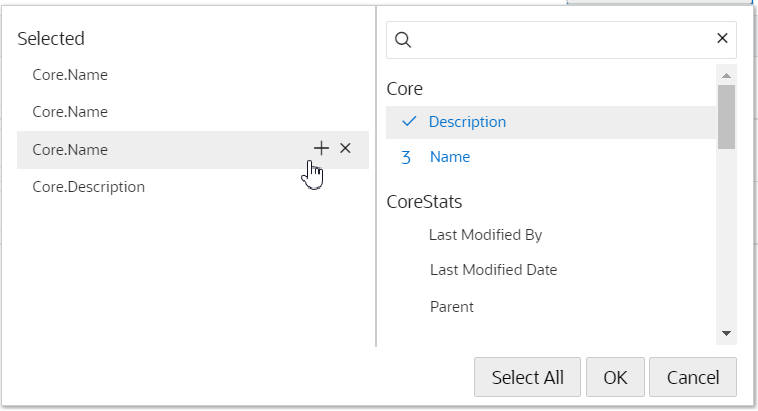
Sugerencia:
Las propiedades que seleccione se agregarán a la extracción en el orden en el que haga clic en ellas. Seleccione las propiedades en el orden en el que desee que estén en el archivo para reducir las acciones de reordenación más tarde.
- Haga clic en Aceptar.
Las propiedades seleccionadas se agregan a la página Columnas.
- Haga clic en Gestionar propiedades.
- Opcional: en Cabecera, edite el nombre de cabecera de columna de la propiedad.
Nota:
Los nombres de cabeceras de columna deben ser únicos para cada propiedad en la extracción.
- Para agregar columnas de especialidad a la extracción, haga clic en Agregar columna, seleccione el tipo de columna de especialidad que agregar, e introduzca un nombre de cabecera de columna. La columna de tipo de especialidad que agregue depende del tipo de extracción.
Tabla 30-2 Columnas de especialidad de extracción
Tipo de columna Descripción Tipo de extracción Código de acción La acción que se ha realizado en el nodo. Puede especificar la etiqueta del código de acción en el separador incremental. Consulte Especificación de opciones incrementales. Incremental Constante Valor de constante definido por el usuario Nota:
Introduzca el valor para la constante en Valor de origen.Todo Origen de datos Orígenes de datos para el enlace Enlace Código de origen de datos Código de origen de datos para el enlace Enlace ID de ejecución de extracción GUID único de la extracción que se va a ejecutar (duplicado para todos los registros) Todo Registro de hora de extracción Registro de hora de extracción (duplicado para todos los registros) Todo Nivel invertido Nota:
Solo disponible para las extracciones que se ejecutan en puntos de vista de jerarquía.Nivel ascendente del nodo en un conjunto de jerarquías Los nodos de nivel inferior tienen el nivel 0, sus padres inmediatos tienen el nivel 1, y así sucesivamente. Por ejemplo, en una jerarquía en la que el nodo superior tiene un nodo hijo y ese nodo hijo tiene a su vez un nodo hijo, el nivel del nodo inferior es el 0 y el nivel del nodo superior es el 2.
Completo Tipo de nodo Tipo de nodo del nodo que se extraerá Enlace Número de registro Número incremental que empieza en 1 para el primer registro Todo Nombre del origen Nombre del nodo de origen para el enlace Enlace ID de nodo de origen ID de nodo del nodo de origen para el enlace Enlace Tipo de nodo de origen Tipo de nodo del nodo de origen para el enlace Enlace Número de solicitud de origen Número de solicitud para el enlace Enlace Nombre de usuario Nombre del usuario que ejecuta la extracción (duplicada para todos los registros) Todo - Opcional (solo para extracciones incrementales y generacionales): en Tipo de origen, especifique en qué se basa el valor de la propiedad:
Incremental:
- Desde: el valor se basa en la versión Desde del punto de vista
- Hasta: el valor se basa en la versión Hasta del punto de vista
- Combinado: el valor se basa en la versión Hasta del punto de vista si está disponible. De lo contrario, el valor se basa en la versión Desde del punto de vista.
Nota:
Para las acciones de cambio de nombre solo en la propiedadCore.Name, el valor Combinado se basa en la versión Desde del punto de vista.
Generacional:
- Nodo: el valor de la columna está basado en el nodo que se extrae
- Antecesor: el valor de la columna está basado en el antecesor del nodo que se extrae
Nota:
Las columnas de antecesor deben estar agrupadas. - Opcional (solo para extracciones completas): seleccione la casilla de verificación Pivotar para especificar la propiedad que se va a pivotar en el archivo de extracción. Esto generará una fila independiente en el archivo de extracción para cada valor de la propiedad que se pivota (incluidos los valores nulos o vacíos). Solo se puede pivotar una propiedad en una extracción.
Nota:
Puede especificar propiedades de tipo de datos de lista, de lista de nodos o de cadena como columnas dinámicas. Para los tipos de datos de cadena, especifique un delimitador de pivote en el separador Opciones. Consulte Especificación de opciones de extracción. - Opcional (solo para extracciones completas): seleccione la casilla de verificación Clave para designar una columna como columna de clave principal. Las columnas marcadas como columnas de clave principal generarán una sola fila de datos para cada instancia única de los valores de clave. Las instancias duplicadas de las filas de clave principal se suprimen de la salida de extracción.
Puede designar más de una columna como columna de clave principal. Los duplicados se determinan según la combinación de valores en las columnas de clave.
Nota:
Cuando se usan ambas opciones Pivotar y Clave:
- La operación de pivote se realiza en primer lugar y, a continuación, se filtran de la extracción las filas duplicadas de los valores de clave principal.
- La columna que se va a pivotar también deben ser una columna de clave principal. De lo contrario, solo se extraerá el primer registro de la propiedad que se pivota.
- Opcional (solo para las extracciones completas): utilice la columna Ordenar para configurar el orden de clasificación de las filas que se escriben en el archivo de extracción. Se puede especificar una columna principal y otra secundaria, y también ordenar las filas en orden ascendente o descendente.
- Opcional (solo para las extracciones incrementales): utilice las columnas Comparar y Salida para determinar si una columna de propiedad utiliza la lógica de comparación para determinar si se debe incluir un registro de este nodo y si la columna se debe incluir en la salida de la siguiente manera:
- Utilice Comparar para determinar si se genera un registro cuando hay diferencias entre los valores Desde y Hasta para la propiedad.
- Utilice Salida para determinar si se debe incluir o no la columna en la salida cuando se genera un registro para este nodo.
Valor Comparar Valor Salida Comportamiento de la extracción Activada Activada (Comportamiento predeterminado) Se compara la propiedad y si hay diferencias en la propiedad entre las versiones Desde y Hasta del valor de propiedad, se genera un registro para el nodo y se incluye la columna en la extracción. Desactivado Activada La propiedad no se compara. Las diferencias en la propiedad entre las versiones Desde y Hasta del valor de propiedad no genera un registro. Sin embargo, si se genera un registro para este nodo porque hay diferencias en otras propiedades que se estén comparando, esta columna también se incluye en la extracción. Activada Desactivado Se compara la propiedad y si hay diferencias en la propiedad entre las versiones Desde y Hasta del valor de propiedad, se genera un registro para este nodo. Sin embargo, la columna no se incluye en la extracción. Desactivado Desactivado No se compara la propiedad y esta no se incluye en la extracción. Nota:
Estos valores solo son aplicables si ha activado Procesar actualizaciones de propiedad en Opciones incrementales. Consulte Especificación de opciones incrementales. - Para eliminar columnas, realice una acción:
- Haga clic en Eliminar todo para eliminar todo de las columnas de la extracción.
- Para eliminar columnas individuales, en la columna Acciones de la propiedad o la constante que desee eliminar, haga clic en
 y seleccione Eliminar.
y seleccione Eliminar. - En Gestionar propiedades, haga clic en la X de una propiedad seleccionada para eliminarla de la extracción.
- Para volver a ordenar las columnas, realice una acción:
- Arrastre y suelte la fila para la columna de propiedad o de constantes que desea mover
- En la columna Acciones de la propiedad o la constante que sea mover, haga clic en
 y, a continuación, seleccione una de las acciones de movimiento.
y, a continuación, seleccione una de las acciones de movimiento.
- Haga clic en Guardar.